可能我标题描述的不是很好,最终就是实现一个这样效果的图表:

觉得还挺有意思的,下面介绍以下如何制作
1 创建一个正常的图表,输入好数据
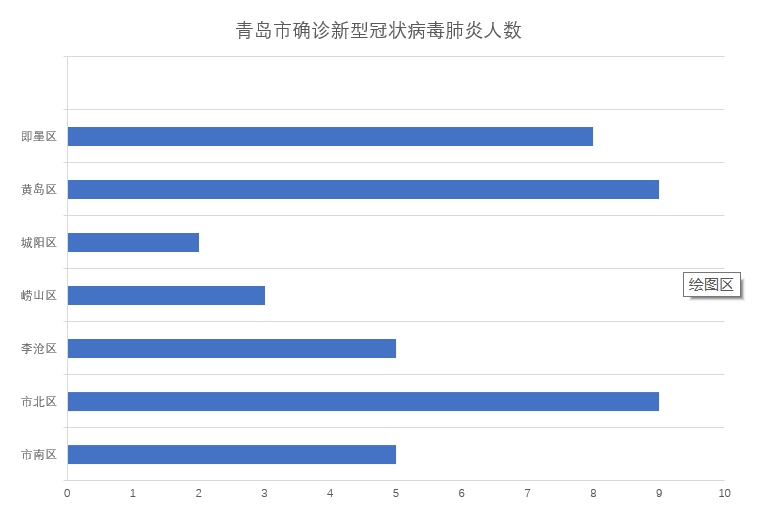
2 找到一张要填充的图片,放到PPT里边备用

3 在PPT中复制上面找好的图片,点击选中图表中的蓝色横条,直接按CTRL+V粘贴

4 插入后是这样鸟样,图表右键-设置绘图区格式-找到填充-将伸展改为层叠

5 修改完后,就是文章最开始的图表的样式啦。
Enjoy It!
可能我标题描述的不是很好,最终就是实现一个这样效果的图表:

觉得还挺有意思的,下面介绍以下如何制作
1 创建一个正常的图表,输入好数据
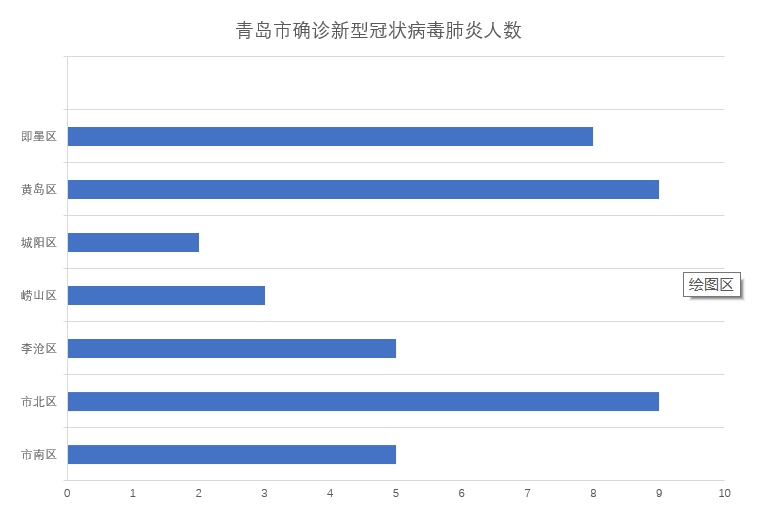
2 找到一张要填充的图片,放到PPT里边备用

3 在PPT中复制上面找好的图片,点击选中图表中的蓝色横条,直接按CTRL+V粘贴

4 插入后是这样鸟样,图表右键-设置绘图区格式-找到填充-将伸展改为层叠

5 修改完后,就是文章最开始的图表的样式啦。
Enjoy It!